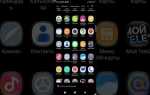Скриншот – это удобный способ зафиксировать на экране важную информацию, будь то текст, изображение или ошибки в приложениях. На ноутбуках Honor существуют несколько вариантов создания скриншотов, каждый из которых подходит для различных ситуаций. В этом руководстве вы узнаете, как быстро и эффективно сделать снимок экрана с помощью встроенных инструментов Windows и программных утилит.
Метод 1: Использование клавиш для создания скриншота
Для большинства пользователей самый быстрый способ – это комбинация клавиш. На ноутбуках Honor для снятия скриншота экрана достаточно нажать клавиши Win + Print Screen. В результате изображение экрана автоматически сохраняется в папку «Снимки экрана», расположенную в библиотеке «Изображения». Если нужно зафиксировать лишь активное окно, используйте комбинацию Alt + Print Screen, после чего снимок нужно будет вставить в редактор, например, в Paint, с помощью команды Ctrl + V.
Метод 2: Использование инструмента «Ножницы»
Если требуется сделать скриншот части экрана, удобнее использовать встроенный инструмент «Ножницы». Для этого нужно нажать клавишу Win + Shift + S, что активирует возможность выделения области экрана. После этого появится меню для выбора формы снимка: прямоугольная область, свободная форма, окно или весь экран. Снимок сохраняется в буфер обмена, и его можно сразу вставить в любую программу для дальнейшего редактирования или отправки.
Метод 3: Использование сторонних приложений
Для более сложных задач и редактирования скриншотов можно установить сторонние приложения, такие как Snagit или Lightshot. Эти утилиты предлагают расширенные функции, например, возможность добавлять аннотации, редактировать изображения, а также сохранять их в различных форматах и облачных сервисах. Также они поддерживают горячие клавиши для быстрого захвата экрана, что ускоряет процесс работы.
Использование стандартных клавиш для создания скриншота
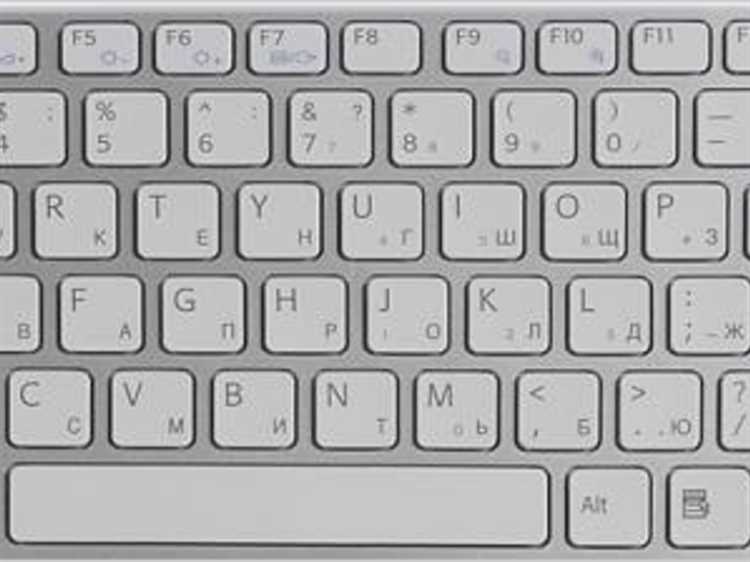
Для создания скриншота на ноутбуке Honor можно использовать несколько стандартных сочетаний клавиш, доступных в операционной системе Windows. Эти комбинации позволяют быстро захватить изображение экрана или его части.
Для полного захвата экрана используйте сочетание PrtScn. После нажатия этой клавиши изображение всего экрана будет скопировано в буфер обмена, и вы сможете вставить его в графический редактор, например, в Paint или Word, с помощью комбинации Ctrl + V.
Если нужно захватить только активное окно, используйте сочетание Alt + PrtScn. Это позволит скопировать в буфер обмена изображение только активного окна, а не всего экрана. Вставить снимок можно также через Ctrl + V.
Для более точного захвата части экрана используйте комбинацию Win + Shift + S. После нажатия этих клавиш экран затемнится, и вы сможете выделить нужную область для скриншота с помощью мыши. Изображение будет скопировано в буфер обмена и доступно для вставки.
Каждое из этих сочетаний клавиш позволяет быстро и эффективно создавать скриншоты на ноутбуке Honor без необходимости устанавливать дополнительные программы.
Как сделать скриншот всего экрана с помощью клавиши Print Screen

Для создания скриншота всего экрана на ноутбуке Honor достаточно использовать клавишу Print Screen. На большинстве ноутбуков эта клавиша расположена в верхнем ряду клавиатуры. При нажатии на неё захватывается весь экран и изображение сохраняется в буфер обмена.
После того как скриншот оказался в буфере обмена, вам нужно вставить его в программу для редактирования изображений или документ. Самый быстрый способ – использовать сочетание клавиш Ctrl + V в любом графическом редакторе или текстовом документе. Это позволит вставить скриншот для дальнейшей работы с ним.
Если вы хотите сохранить скриншот как файл, откройте встроенный редактор, например, Paint или Фотографию, и выполните команду вставки. Затем выберите «Сохранить как» и укажите место для сохранения файла в нужном формате (например, PNG или JPEG).
Также можно использовать сочетание клавиш Windows + Print Screen. В этом случае скриншот будет автоматически сохранён в папке «Скриншоты» внутри «Изображений» без необходимости вставлять его вручную.
Скриншот активного окна на ноутбуке Honor

Для создания скриншота активного окна на ноутбуке Honor используйте комбинацию клавиш Alt + Print Screen. Это действие захватывает изображение только того окна, которое в данный момент активно, исключая все остальные открытые приложения и рабочий стол.
После нажатия этих клавиш изображение будет скопировано в буфер обмена. Чтобы сохранить его, откройте любое графическое приложение, например, стандартный редактор изображений Windows – Paint, и вставьте скриншот с помощью сочетания клавиш Ctrl + V.
Затем вы можете отредактировать, обрезать или сохранить изображение, выбрав пункт Сохранить как в меню приложения. Вы также можете использовать другие программы для редактирования изображений, такие как Photoshop или Snipping Tool, для дальнейшей работы со скриншотом.
Этот способ быстрый и удобный, если нужно захватить только активное окно без лишних элементов экрана. Важно помнить, что для работы с комбинацией Alt + Print Screen окно должно быть активно (например, перед вами в полный экран или в обычном размере).
Скриншот с помощью сочетания клавиш Win + Shift + S
Сочетание клавиш Win + Shift + S позволяет быстро сделать скриншот на ноутбуке Honor, не прибегая к сторонним программам. Это сочетание активирует встроенную в Windows функцию «Ножницы» для создания снимков экрана.
После нажатия этих клавиш на экране появится полупрозрачная область с инструментами для выбора типа скриншота:
- Прямоугольный скриншот – выделите прямоугольную область, которую хотите захватить.
- Свободная форма – рисуйте любую форму для захвата, например, круг или произвольный контур.
- Полный экран – снимок всего экрана, включая все открытые окна.
- Окно приложения – выберите одно окно, чтобы сделать снимок именно его содержимого.
После того как вы выбрали нужный режим, скриншот сохраняется в буфер обмена. Чтобы вставить его, откройте любой редактор (например, Microsoft Word, Paint или мессенджер) и нажмите Ctrl + V для вставки. Также снимок можно сохранить на диск через меню редактирования.
Совет: сочетание клавиш Win + Shift + S идеально подходит для быстрых и точных захватов, особенно если нужно выделить только небольшую часть экрана. Если скриншот должен быть немедленно доступен для редактирования, используйте приложение «Ножницы», которое автоматически откроется после снимка.
Как настроить создание скриншотов с помощью инструмента «Ножницы»

Для удобного создания скриншотов на ноутбуке Honor с помощью встроенного инструмента «Ножницы», достаточно выполнить несколько шагов. Этот инструмент позволяет не только захватывать экран целиком, но и выбирать область для скриншота, а также сохранять его в различных форматах.
1. Откройте «Ножницы» через меню «Пуск» или с помощью поиска по ключевому слову «Ножницы». Для быстрого доступа можно закрепить программу в панели задач.
2. В «Ножницах» выберите режим захвата: прямоугольная область, произвольная область, весь экран или окно. Для настройки автоматической съемки экрана, выберите опцию «Задержка». Это позволит вам установить время, через которое скриншот будет сделан после активации инструмента.
3. Чтобы настроить частоту скриншотов, откройте настройки программы через значок с тремя точками в правом верхнем углу и перейдите в раздел «Настройки». Здесь можно выбрать временную задержку для создания снимков экрана или установить горячие клавиши для быстрого захвата экрана.
4. В настройках также доступна опция автосохранения снимков. Включив её, вы избавитесь от необходимости вручную сохранять каждый скриншот. Все снимки будут сохраняться в заранее указанную папку по умолчанию или в заданном вами местоположении.
Инструмент «Ножницы» на ноутбуке Honor идеально подходит для пользователей, которым важно быстро и эффективно захватывать информацию с экрана, не прибегая к сторонним программам.
Скриншоты с помощью сторонних программ на ноутбуке Honor
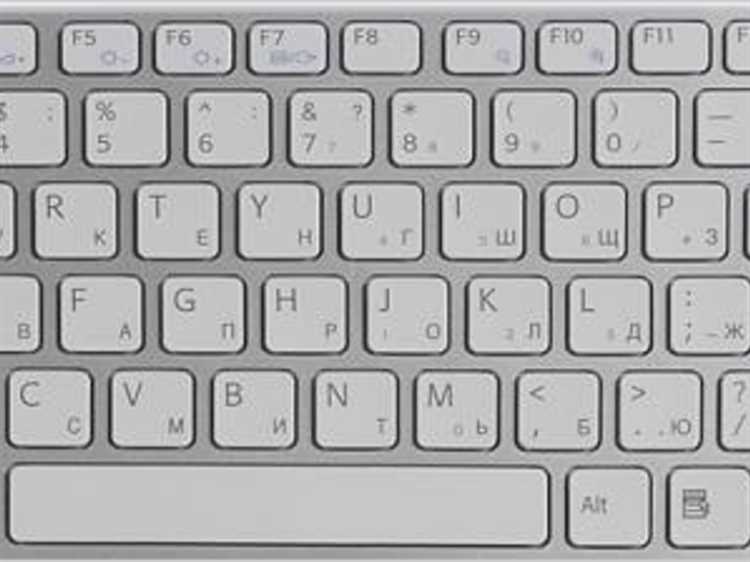
Для создания скриншотов на ноутбуке Honor можно использовать сторонние программы, которые предлагают дополнительные функции и удобства, отсутствующие в стандартных инструментах Windows.
Вот несколько популярных решений для создания и редактирования скриншотов:
- Greenshot – простая и функциональная программа для создания скриншотов. Позволяет делать снимки экрана, захватывать области с возможностью выделения, а также быстро редактировать изображения, добавляя текст и аннотации.
- Lightshot – одна из самых популярных программ для захвата экрана. Позволяет быстро сделать скриншот, после чего тут же отредактировать его и загрузить в облако для дальнейшего использования или поделиться ссылкой.
- Snagit – мощный инструмент для захвата экрана с обширными возможностями редактирования. В Snagit можно захватывать не только статичные изображения, но и видео с экрана. Программа позволяет добавлять элементы дизайна, а также извлекать текст с изображений.
- ShareX – бесплатная и открытая программа с широким функционалом. Помимо стандартного создания скриншотов, ShareX поддерживает записи экрана, а также имеет встроенные средства для редактирования и организации изображений.
- PicPick – универсальный инструмент для создания скриншотов и их редактирования. Помимо стандартных функций захвата экрана, PicPick предлагает удобные опции для рисования на скриншотах и добавления различных эффектов.
Для эффективного использования этих программ необходимо выбрать подходящее сочетание функций, которое соответствует вашим задачам. Например, если важно быстро поделиться скриншотом, Lightshot будет отличным выбором благодаря функции загрузки в облако. Для более сложных задач, таких как создание обучающих материалов с аннотациями, лучшим вариантом будет Snagit или PicPick.
Кроме того, все эти программы предлагают настройки горячих клавиш, что значительно ускоряет процесс создания скриншотов, позволяя делать это с минимальными усилиями. Настройка сочетаний клавиш помогает мгновенно захватывать нужные участки экрана, не тратя время на дополнительные действия.
Как быстро найти и редактировать скриншоты на ноутбуке Honor
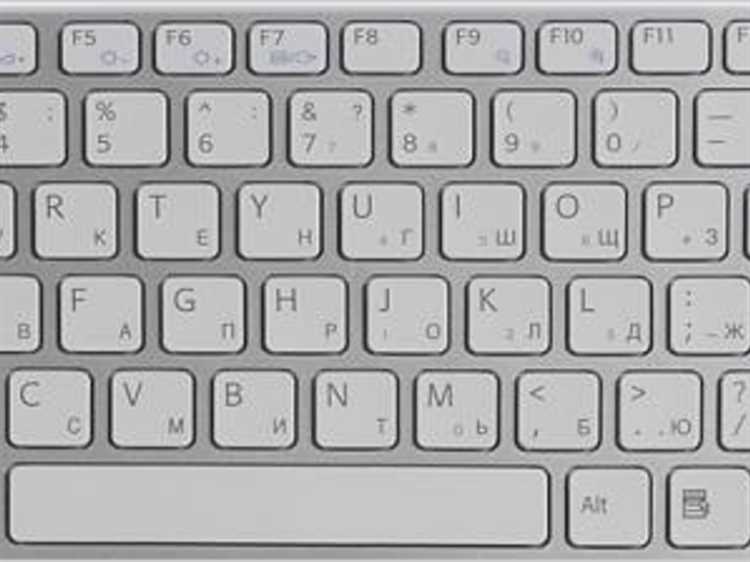
После того как вы сделали скриншот на ноутбуке Honor, он автоматически сохраняется в папке «Изображения» в подкатегории «Скриншоты». Этот процесс происходит, если вы не изменяли стандартные настройки. Открыть папку можно через проводник или комбинацию клавиш Win + E, а затем перейти в раздел «Изображения».
Для быстрого доступа к сделанным скриншотам можно использовать поиск в меню «Пуск». Просто введите «Скриншоты», и система покажет вам все изображения, сделанные с помощью стандартных инструментов.
Если вам нужно отредактировать скриншот, используйте стандартное приложение для редактирования изображений. В Windows 10 и 11 для этого подходит «Фотографии», где можно обрезать, поворачивать изображение, а также применить фильтры. Чтобы открыть скриншот для редактирования, кликните по нему правой кнопкой мыши и выберите «Открыть с помощью» → «Фотографии».
Для более сложных задач, например, добавления текста или рисования на изображении, используйте приложение «Paint» или сторонние редакторы, такие как GIMP или Paint.NET. Они предлагают дополнительные функции для работы с изображениями.
Также, если вы хотите автоматически сохранять и редактировать скриншоты, настройте инструмент «Ножницы» или «Средство для захвата экрана». Это приложение позволяет не только захватывать экран, но и тут же редактировать изображение, добавляя аннотации или вырезая ненужные части.
Вопрос-ответ:
Как сделать скриншот на ноутбуке Honor с помощью клавиш?
Для того чтобы сделать скриншот на ноутбуке Honor, достаточно нажать на клавиши «PrtSc» (или «Print Screen»), которая обычно находится в верхней строке клавиатуры. Этот снимок будет сохранен в буфере обмена, и для того чтобы его сохранить, нужно вставить его в графический редактор или текстовый документ, используя сочетание клавиш Ctrl + V.
Можно ли сделать скриншот с помощью комбинации клавиш на ноутбуке Honor?
Да, на ноутбуке Honor можно использовать сочетание клавиш для создания скриншотов. Для этого нажмите «Fn» + «PrtSc» для того, чтобы сделать снимок всего экрана. После этого изображение сохраняется в буфере обмена и его можно вставить в любой документ или редактор с помощью Ctrl + V.
Как сделать скриншот на ноутбуке Honor, если клавиша «PrtSc» не работает?
Если клавиша «PrtSc» не работает, можно попробовать использовать другие способы. Например, для создания скриншота можно воспользоваться специальными утилитами, такими как «Snipping Tool» или «Snip & Sketch» в Windows. Также в Windows 10 и 11 есть возможность сделать скриншот всего экрана, нажав сочетание клавиш «Windows» + «Shift» + «S». После этого можно выбрать область экрана, которую вы хотите захватить.
Как сделать снимок только активного окна на ноутбуке Honor?
Для того чтобы сделать скриншот только активного окна на ноутбуке Honor, нужно одновременно нажать клавиши «Alt» + «PrtSc». Этот снимок будет сохранен в буфере обмена, и вы сможете вставить его в графический редактор или текстовый документ с помощью комбинации Ctrl + V.
Как сохранить скриншот на ноутбуке Honor после его создания?
После создания скриншота на ноутбуке Honor с помощью клавиш «PrtSc» или других методов, изображение сохраняется в буфер обмена. Для того чтобы сохранить его на диск, откройте любой графический редактор (например, Paint), вставьте изображение с помощью комбинации клавиш Ctrl + V и затем сохраните файл, выбрав «Сохранить как» в меню.